Depois de adicionar contas ao Outlook, pode alterar a frequência com que o Outlook verifica a existência de novos e-mails a partir de cada conta, bem como a frequência com que o Outlook envia mensagens a partir de cada conta.
Alterar as definições de envio/receção
-
Selecione Enviar/Receber > Grupos de Envio/Receção > Definir Grupos de Envio/Receção.
-
Selecione o grupo que pretende alterar.
-
Se apenas quiser enviar e receber correio quando premir F9, desmarque a primeira opção Agendar um envio/receção automático a cada n minutos .
Se trabalha frequentemente offline e verifica a segunda opção Agendar um envio/receção automático a cada n minutos , o Outlook tenta ligar e enviar e receber as suas mensagens no intervalo especificado.
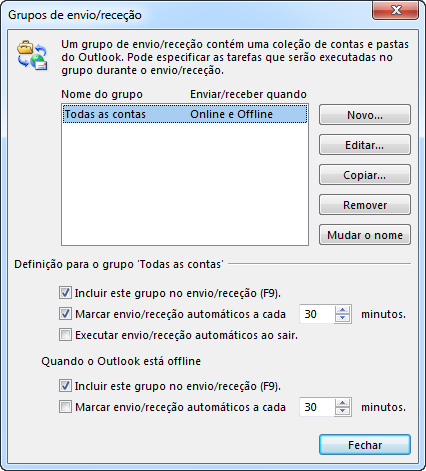
Remover uma conta de envio/receção automática
Por predefinição, todas as suas contas estão incluídas no grupo Todas as Contas . Se quiser remover apenas uma ou duas contas do ciclo automático de envio/receção, edite o grupo Todas as Contas e remova essas contas. Isto não afetará a sua capacidade de enviar e receber mensagens de e para estas contas manualmente.
-
Selecione Enviar/Receber > Grupos de Envio/Receção > Definir Grupos de Envio/Receção.
-
Selecione Todas as Contas > Editar.
-
Selecione a conta que pretende remover e desmarque a opção Incluir a conta selecionada no grupo e, em seguida, selecione OK.
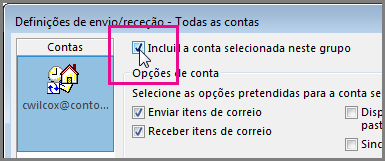
Para enviar manualmente e-mails a partir de uma conta que removeu do envio/receção automáticos, selecione Enviar/Receber > Grupos de Envio/Receção e, em seguida, selecione a conta que pretende enviar e receber manualmente.










